
Control Center pada Mac mengkonsolidasikan semua ganti dan kontrol sistem dalam satu menu drop-down yang rapi. Plus, Anda mendapatkan akses ke fitur baru seperti mode gelap, sekarang bermain, dan banyak lagi. Inilah cara menggunakan Pusat Kontrol di Mac.
Pusat kontrol berfungsi sebagai ukuran hemat ruang untuk bilah menu MAC. Fitur-fitur seperti Wi-Fi dan Bluetooth sekarang ditemukan di pusat kendali. Tetapi jika Anda merindukan mereka dan lebih suka mengaksesnya di bilah menu, mudah untuk menyematkan item pusat kontrol ke bilah menu (lihat bagian terakhir untuk mengetahui lebih lanjut).
Cara menggunakan Pusat Kontrol di Mac
Pengguna Mac yang sedang berjalan MacOS Big Sur. dan akses yang lebih tinggi dapat Pusat kendali . Anda akan menemukan ikon Pusat Kontrol di sudut kanan atas layar, di samping waktu.

Ketika Anda mengkliknya, Anda akan melihat versi MAC dari Pusat Kontrol iPhone dan iPad .

Di atas, Anda akan melihat kontrol untuk "Wi-Fi," "Bluetooth," "Airdrop," "Jangan Ganggu," "Kecerahan Keyboard," dan "Mirroring Layar." Anda dapat memilih setiap kontrol untuk memperluas fitur.
TERKAIT: Apa yang baru di MacOS 11.0 Big Sur, tersedia sekarang
Misalnya, kontrol "Wi-Fi" akan menunjukkan kepada Anda daftar semua jaringan Wi-Fi yang tersedia, mirip dengan menu di MacOS Catalina dan sebelumnya.
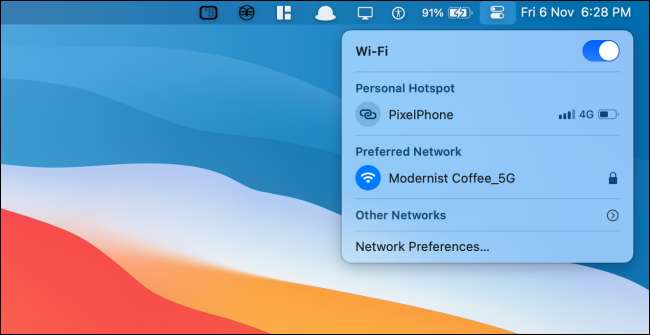
Di bawah ini, Anda akan melihat modul untuk fitur yang berbeda seperti "Tampilan," "Suara," dan "Sekarang Bermain."
Mengklik panel "Display" akan memberi tunjukkan Anda beralih untuk "mode gelap" dan "shift malam."

Panel "Sound" akan menunjukkan kepada Anda daftar semua output suara yang tersedia.
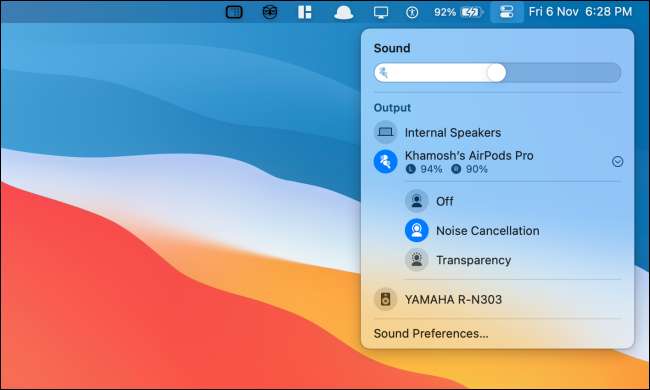
Panel "sekarang bermain" memberi Anda kontrol pemutaran untuk semua media (beberapa aplikasi sekaligus didukung di sini).
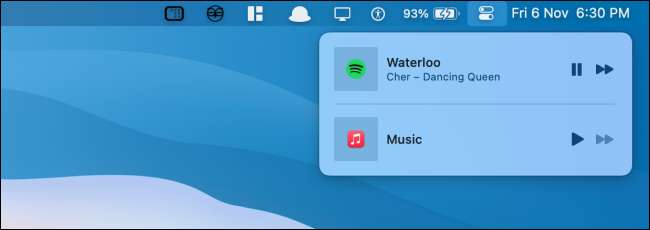
Klik tombol "Control Center" untuk kembali atau menyembunyikan pusat kendali. Klik di mana saja di luar pusat kontrol untuk dengan cepat menyembunyikannya.
Cara Menambahkan Lebih Banyak Fitur ke Control Center di Mac
Anda tidak dapat menghapus panel dari Control Center di Mac, tetapi Anda dapat menambahkan lebih banyak fitur. Anda dapat menambahkan "Pintasan Aksesibilitas," "Baterai," dan "switching pengguna cepat" kontrol (atau modul) ke pusat kendali.
Untuk melakukan ini klik tombol "Apple" dari bilah menu dan pilih opsi "System Preferences".

Kemudian, klik "Dock & Amp; Tombol menu bar ".

Di sini, gulir ke bawah ke bagian "Modul lain", dan pilih modul yang ingin Anda tambahkan ke pusat kendali.
Kemudian, klik tanda centang di sebelah opsi "Show In Control Center" untuk menambahkan fitur ke ujung pusat kontrol. Jika Anda juga ingin menambahkan pintasan ke dalam bilah menu, Anda dapat mengaktifkan opsi "Show in Menu Bar".

Modul baru akan muncul di bagian bawah pusat kontrol. Klik modul untuk melihat semua opsi.

Modul "Baterai" akan menunjukkan detail status baterai Anda.

Modul "Fast User Switching" akan menampilkan daftar semua pengguna yang tersedia di Mac Anda. Klik profil untuk beralih ke sana.

Modul "Pintasan Aksesibilitas" menunjukkan kepada Anda pilihan fitur aksesibilitas yang sering digunakan yang dapat Anda aktifkan atau nonaktifkan dengan cepat dari menu.

Cara pin item pusat kontrol ke bilah menu
Jika Anda ingin akses lebih cepat ke beberapa kontrol seperti "Wi-Fi," "Bluetooth," atau "suara," Anda dapat menambahkannya langsung ke bilah menu. Semudah serangkaian dan jatuhkan!
Buka "Control Center" dan klik dan seret panel ke bilah menu. Tempatkan di tempat yang Anda inginkan dan lepaskan. Kontrol sekarang akan tetap di bar menu secara permanen.

Klik ikon untuk memperluas dan melihat semua opsi. Misalnya, Anda dapat dengan cepat mengaktifkan mode gelap dari opsi "Tampilan".

Jika Anda ingin menghapus atau Atur ulang kontrol , tahan tombol "perintah" dan kemudian seret ikon untuk memindahkannya.
Untuk menghapus ikon, seret ke desktop sambil memegang tombol "perintah" dan lepaskan kursor.

Baru ke Mac? Ini .. tujuh tweak mac yang akan meningkatkan produktivitas Anda .
TERKAIT: 7 Tweak MacOS untuk meningkatkan produktivitas Anda







